Media Goはソニー製品(Walkman, Experia etc.)はもちろん、他のスマホ(android)やタブレットに音楽を転送できるフリーソフトです。
主な機能は以下の4つになります。
- パソコン内の音楽ファイルの管理再生
- 端末への音楽の転送
- CDの取り込み
- 楽曲の購入(mora)
この記事では、Media Goのインストール手順を紹介します。
スポンサーリンク
1.「mediago_setup.exe」のダウンロード
まずはMedia Goのダウンロードページに行き、「mediago_setup.exe」をダウンロードします。

2.ソフトのインストール
続いて、ダウンロードした「mediago_setup.exe」をダブルクリックして起動します。
「このアプリがデバイスに変更を加えることを許可しますか」と表示されるので「はい」をクリックします。
以下、画像の様にインストールを進めていきます。
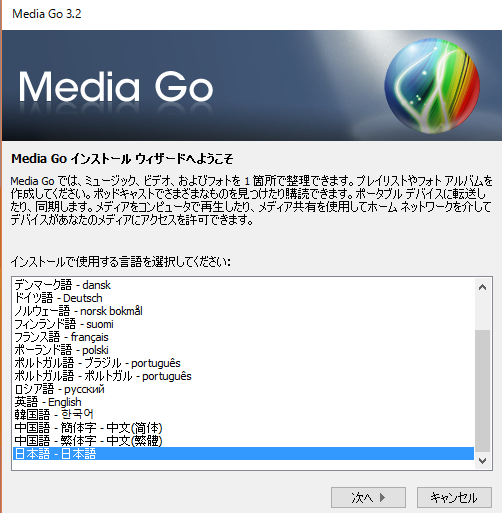
言語はもちろん日本語ですね。
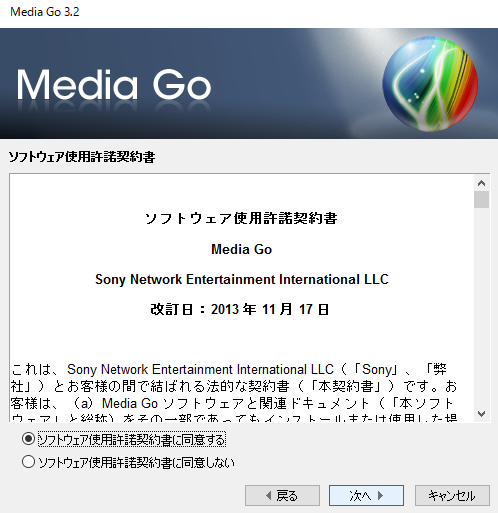
使用許諾は同意しないと先に進めません。
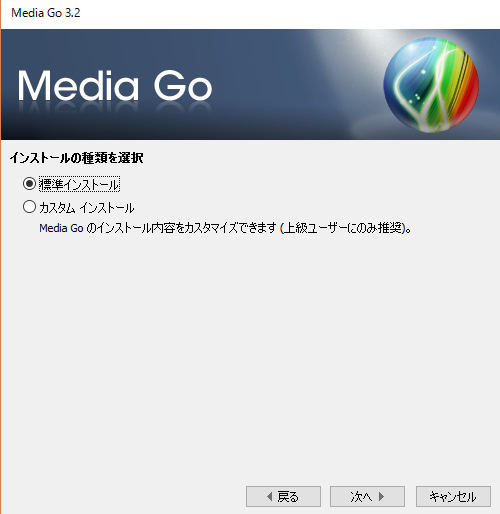
カスタムインストールにすると、インストールする場所を選択できるようになります。
普通は標準インストールでいいでしょう。次へを押すとインストールが始まります。
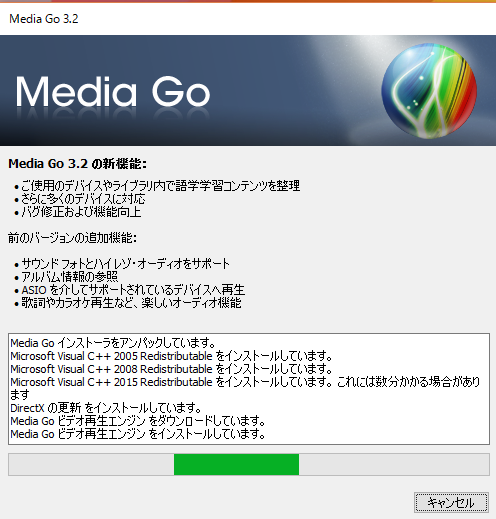
~Now installing…~
少し時間がかかります。
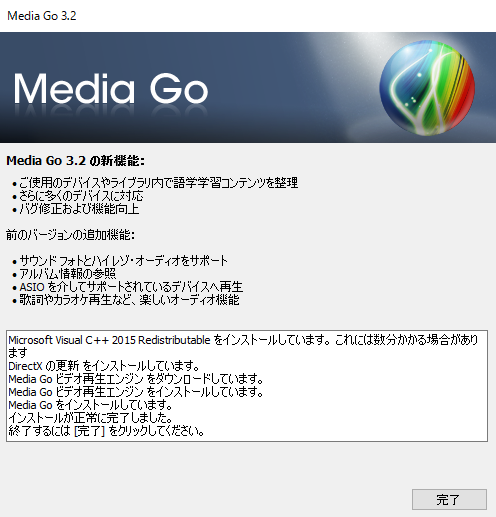
インストールが終了し「完了」を押すとMedia Goが起動します。
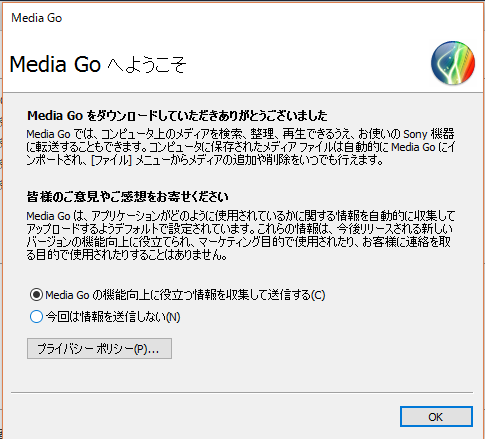
初回の起動時にはこのようなポップアップが表示されます。好きな方を選択してください。
インストール完了!
お疲れ様でした。
これでMedia Goのインストールは終了です。
本サイトPCoROOMでは、Media Goを使ったスマホへの音楽転送方法も紹介しています。
興味のある方は是非御覧ください。
→とっても簡単!アンドロイドスマホに音楽を入れる方法。Media Go使用
ではまた、


